Zato bomo preučili, kako uporabiti privzeti upravitelj datotek Ubuntu za organiziranje datotek in nekatere njegove alternative.
Privzeti upravitelj datotek Ubuntu
Privzeti upravitelj datotek, ki je predpakiran v Ubuntuju, je Nautilus, program na osnovi Gnome. Nautilus je znan po enostavnosti uporabe in nekaterih drugih zanesljivih lastnostih. Za najnovejše različice Ubuntuja je Nautilus vnaprej nameščen v sistem.
Če pa v vašem sistemu manjka Nautilus, ga lahko namestite tako, da zaženete naslednji ukaz:
$ sudo apt-get namestite seahorse-nautilus -yPo namestitvi Nautilusa je treba za zagon Nautilusa zagnati naslednji ukaz:
$ nautilus -qČe želite preveriti, ali je Nautilus nameščen v vašem računalniku, zaženite naslednji ukaz:
$ nautilus --verzija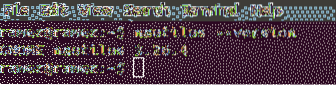
Nautilus ponuja vse osnovne funkcije, ki so ključne za upravljanje datotek. Te lahko segajo od ustvarjanja datotek in map do iskanja in prikaza. Če želite dostopati do teh funkcij, pojdite v imenik, v katerem želite organizirati datoteke, in na vrhu kliknite ikono hamburgerja.
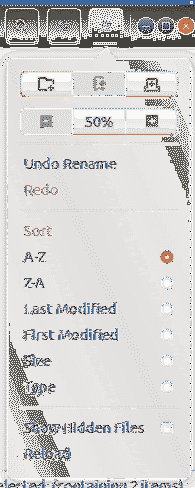
Kot je razvidno iz zgornje slike, Nautilus omogoča uporabnikom, da odprejo nove zavihke, kopirajo in prilepijo njihovo vsebino, omogočajo razveljavitev in ponovitev operacij ter prikazujejo tudi skrite datoteke. Uporabniki lahko tudi spremenijo nastavitve povečave, tako da povečajo ali pomanjšajo ali ponastavijo svoje izbire. Za dopolnitev preostale funkcionalnosti Nautilus ponuja uporabnikom, da razvrstijo svoje mape z uporabo priloženih filtrov.
Nautilus omogoča uporabnikom, da prilagodijo svojo mapo z gumbom poleg ikone za iskanje. Uporabniki lahko svoje datoteke in mape iščejo tudi z zgornjo ikono za iskanje.

Uporabniki se lahko tudi povežejo z oblakom ali drugimi omrežji z uporabo Druge lokacije gumb.
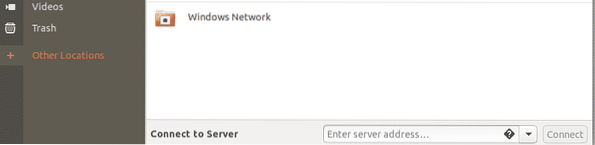
Za nadaljnje funkcije morajo uporabniki desni klik datotek in map.
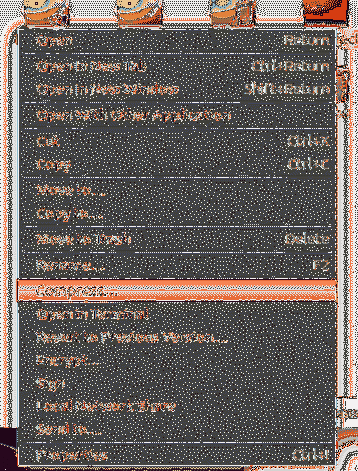
Alternative Nautilusu
Nautilus je dober kot osnovni upravitelj datotek, vendar lahko preizkusite nekatere druge upravitelje datotek z naprednejšimi funkcijami. Tu je nekaj dobrih alternativ Nautilusu File Manager.
Delfin
Dolphin je privzeti upravitelj datotek odprtega vira za KDE. Znana je po tem, da je lahka in je prepoznana kot KDE-jev ekvivalent Nautilusu. Ponuja nekaj pametnih funkcij, skupaj z uporabniku prijaznim vmesnikom, ki daje podoben videz raziskovalcu datotek Windows.
Tako kot Nautilus tudi Dolphin podpira nove zavihke. To lahko storite s pritiskom na Ctrl + T ali z desno miškino tipko kliknite mapo in izberite Odpri v novem zavihku možnost. Poleg tega ima Dolphin tudi Split View, ki lahko odpre razdeljena okna. To je boljše od zavihkov, saj lahko uporabniki hkrati vidijo oba okna in tako olajša kopiranje podatkov.
To lahko storite s klikom na Razdeljena ikona ali pritisnete F3.

Razdeljeno okno je videti podobno kot slika, prikazana na spodnji sliki:
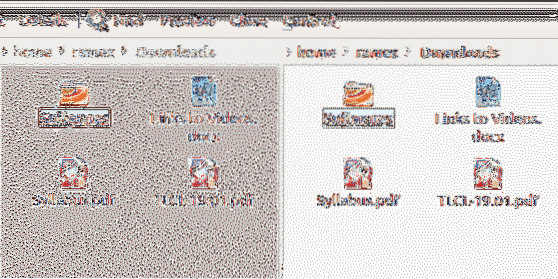
Druga značilnost, zaradi katere je Dolphin kakovosten upravitelj datotek, je, da je zelo prilagodljiv. Lahko konfigurirate bližnjice in orodne vrstice, prilagodite različne plošče v vmesniku in celo prilagodite način, kako je vmesnik lahko videti.
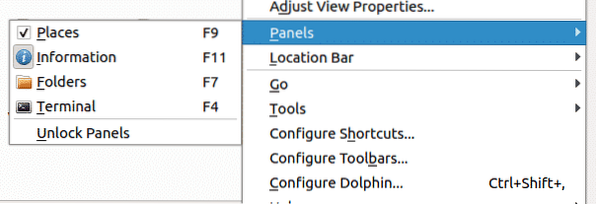
Dolphin lahko nadalje prilagodite z razširitvami ali vtičniki, do katerih lahko dostopate na zavihku Services v Configure Dolphin. To mu očitno doda več funkcionalnosti.
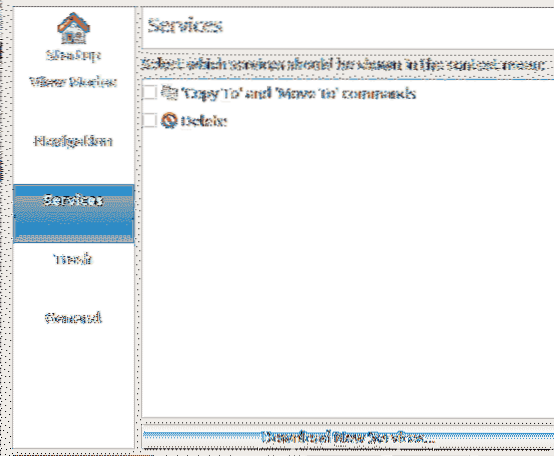
Nemo
Drug priljubljen upravitelj datotek je Nemo, ki je privzeti upravitelj datotek Cinnamon. Tako kot Dolphin je tudi lahek in ima veliko podobnosti z Nautilusom. Prednost trenutne različice Nautilusa pa je bila ta, da ima vse manjkajoče funkcije, ki jih je prejšnja opustila, na primer ikone na namizju, kompakten pogled itd. Poleg tega ima nekaj odličnih izvirnih funkcij, kot so navigacijske možnosti, kazalniki napredka itd.
Kot smo že omenili, Nemo ponuja različne možnosti pogleda, ki so bile nadomeščene v trenutni različici Nautilusa. Sem spadajo ListView, Pogled ikon in Kompaktni pogled. Uporabniki lahko tako prilagodijo in spremenijo izgled svojih map z uporabo teh.

Druga funkcija, ki jo ponuja Nemo, je vklop vnosa lokacije. Do tega lahko dostopate s klikom na puščični gumb poleg ikone za iskanje. To uporabnikom omogoča kopiranje poti do imenika. To je pravzaprav zelo uporabna funkcija, saj obstaja veliko primerov, ko nekdo želi vedeti, na kateri poti je trenutno.
Nemo ima stransko vrstico, ki prikazuje imenike datotek. S tem je mogoče upravljati s pomočjo treh gumbov, nameščenih v spodnjem levem kotu imenika. Spodnja slika prikazuje različna mesta v imeniku, drevesni pogled in jih lahko celo uporabite za skrivanje stranske vrstice.
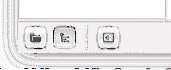
Nemo ponuja tudi ikono drsnika, s katero lahko povečate ali pomanjšate imenik.
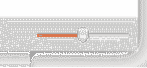
Nemo ponuja uporabnikom, da odprejo mape in datoteke kot root ali v terminalu.
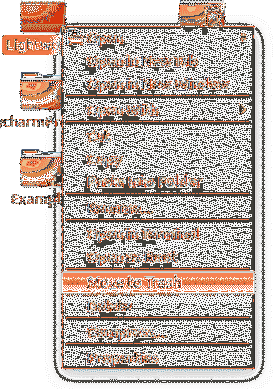
Najučinkovitejši upravitelj datotek za Ubuntu
Podatki so zlato podjetij v 21. stoletju in nujno je treba uporabljati upravitelje datotek, ki omogočajo najboljše funkcije za organiziranje datotek. Privzeti upravitelj datotek Ubuntu, čeprav preprost, ponuja širok nabor brezhibnih orodij, ki veliko pomagajo pri upravljanju datotek. Poleg tega sta Dolphin in Nemo tudi sama zelo priljubljena upravitelja datotek, saj oba ponujata precej raznolik nabor lastnosti. Zaradi tega so nekoliko učinkovitejši od Nautilusa.
 Phenquestions
Phenquestions


